12.1 Configuración de los valores de actualización del sistema
Debe configurar la actualización del sistema para poder usarla. Configure tantos valores como sean necesarios para su sistema de entre los que se muestran a continuación:
12.1.1 Programación de comprobación de actualizaciones
El valor por defecto es no programar la comprobación de actualizaciones (en el campo se muestra el valor ). Si esta opción de programación está seleccionada, el único modo de comprobar las actualizaciones de software es hacerlo manualmente en el panel Actualizaciones de sistema disponibles de la pestaña
Puede especificar la frecuencia con la que desea que se compruebe si hay actualizaciones. De esta forma, la información sobre las actualizaciones disponibles se descarga automáticamente desde Novell® al panel Actualizaciones de sistema disponibles, en la pestaña cuando se activa la programación. Esta acción no descarga el contenido de la actualización. Las descargas se pueden programar mediante el panel Programación de descarga (consulte Programación de descarga).
Para programar la comprobación de actualizaciones de software de ZENworks:
-
En el Centro de control de ZENworks, haga clic en en el panel izquierdo y, a continuación, haga clic en la pestaña
-
Haga clic en y en para expandir las opciones y, acto seguido, seleccione
En el panel Comprobar si hay actualizaciones, hay dos opciones de programación para las actualizaciones:
-
Sin programación: el valor por defecto es no programar la comprobación de actualizaciones. Si esta opción de programación está seleccionada, el único modo de comprobar las actualizaciones de software es hacerlo manualmente en el panel Actualizaciones de sistema disponibles de la pestaña Para seleccionar la opción siga los pasos indicados en el Paso 3.
-
periódico: permite especificar la frecuencia con la que se deben realizar las actualizaciones. Al configurar esta opción, la información sobre las actualizaciones disponibles se descarga automáticamente desde Novell en el panel Actualizaciones de sistema disponibles, en la pestaña cuando se activa la programación. Esta acción no descarga el contenido de la actualización. Para configurar una programación periódica, diríjase al Paso 4.
-
-
(Condicional) Para no programar la comprobación de actualizaciones de software (la opción por defecto), haga clic en la flecha abajo del campo seleccione y haga clic en para guardar los cambios en la programación. A continuación, acceda al Paso 6.
Cuando esta opción está seleccionada, la comprobación se debe realizar manualmente. Para obtener más información, consulte Descarga manual de actualizaciones.
-
(Condicional) Para configurar una programación periódica que permita comprobar si hay actualizaciones para el software de ZENworks, haga clic en la flecha abajo del campo y seleccione
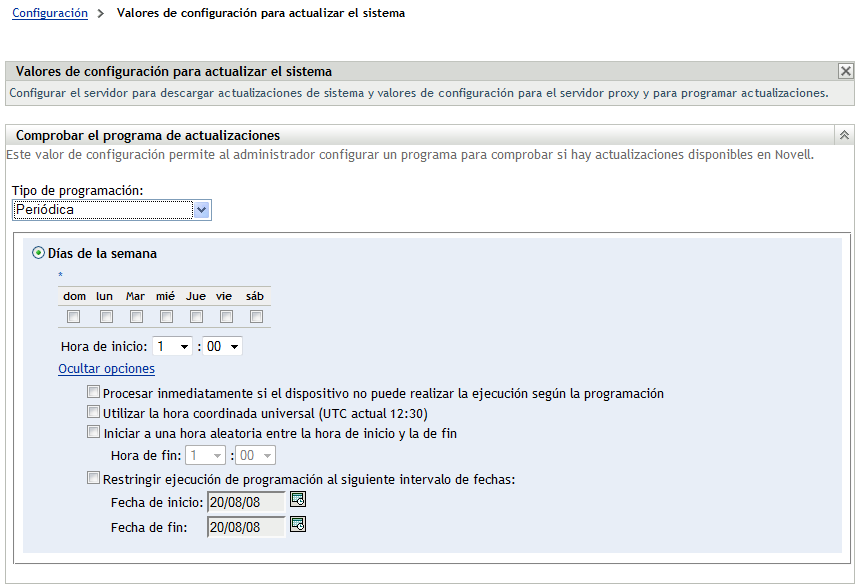
-
Rellene los campos:
-
Marque una o varias casillas de verificación correspondientes a los días de la semana.
-
Para establecer la hora a la que se debe producir la comprobación, use el recuadro para indicar la hora.
-
(Opcional) Para establecer opciones de programación adicionales, haga clic en y seleccione las opciones siguientes según sea necesario:
-
Procesar inmediatamente si el dispositivo no puede realizar la ejecución según la programación: hace que la comprobación de actualizaciones se efectúe tan pronto como sea posible, si ésta no puede realizarse según la programación. Por ejemplo, si un servidor está apagado a la hora de una programación prevista, la comprobación de las actualizaciones se produce inmediatamente después de que el servidor vuelva a estar conectado.
-
Utilizar la hora coordinada universal: hace que la programación interprete las horas especificadas como UTC, en lugar de como hora local.
-
Iniciar a una hora aleatoria entre la hora de inicio y la de fin: permite que la comprobación de actualizaciones se produzca a una hora aleatoria entre la hora especificada aquí y la hora indicada en el Paso 5.b. Cumplimente los campos
-
Restringir ejecución de programación al siguiente intervalo de fechas: además de las otras opciones, puede especificar un rango de fechas entre las que debe producirse la comprobación.
-
-
Cuando termine de configurar la programación periódica, haga clic en para guardar los cambios.
-
-
Para salir de esta página, haga clic en cuando termine de configurar la programación.
Si no hizo clic en para que los cambios surtieran efecto, haga clic en para hacerlo ahora. Si hace clic en se cerrará la página, pero se perderán los cambios que no se hayan aplicado.
12.1.2 Programación de descarga
Por defecto, la descarga de actualizaciones no está programada ( se muestra en el campo ). Con esta opción de programación seleccionada, el único modo de descargar actualizaciones es hacerlo manualmente en el panel Actualizaciones de sistema disponibles, en la pestaña
Si especifica la frecuencia con la que desea descargar actualizaciones, deberá configurar esta programación junto con la comprobación de actualizaciones (consulte Programación de comprobación de actualizaciones).
Cuando se ha comprobado la existencia de una actualización y su información se muestra en el panel Actualizaciones de sistema disponibles de la pestaña puede programar la descarga desde el sitio de Novell para que se produzca automáticamente cuando se active la programación.
Para programar actualizaciones del software de ZENworks:
-
En el Centro de control de ZENworks, haga clic en en el panel izquierdo y, a continuación, haga clic en la pestaña
-
Haga clic en y en para expandir las opciones y, acto seguido, seleccione
En el panel Programa de descargas, hay dos opciones de programación para descargar actualizaciones:
-
Sin programación: por defecto, la descarga de actualizaciones no está programada ( se muestra en el campo ). Con esta opción de programación seleccionada, el único modo de descargar actualizaciones es hacerlo manualmente en el panel Actualizaciones de sistema disponibles, en la pestaña Para seleccionar la opción siga los pasos indicados en el Paso 3.
-
Periódico: puede especificar la frecuencia con la que desea que se descarguen las actualizaciones. Cuando se ha comprobado la existencia de una actualización y su información se muestra en el panel Actualizaciones de sistema disponibles de la pestaña puede programar la descarga desde el sitio de Novell para que se produzca automáticamente cuando se active la programación. Para configurar una programación periódica, diríjase al Paso 4.
-
-
(Condicional) Para no programar la descarga de actualizaciones de software (la opción por defecto), haga clic en la flecha abajo del campo seleccione y haga clic en para guardar los cambios en la programación. A continuación, acceda al Paso 6.
Cuando esta opción está seleccionada, la descarga de actualizaciones se debe realizar manualmente. Para obtener más información, consulte la Sección 13.2, Descarga de actualizaciones.
-
(Condicional) Para configurar una programación periódica para descargar actualizaciones del software de ZENworks, haga clic en la flecha abajo del campo y seleccione
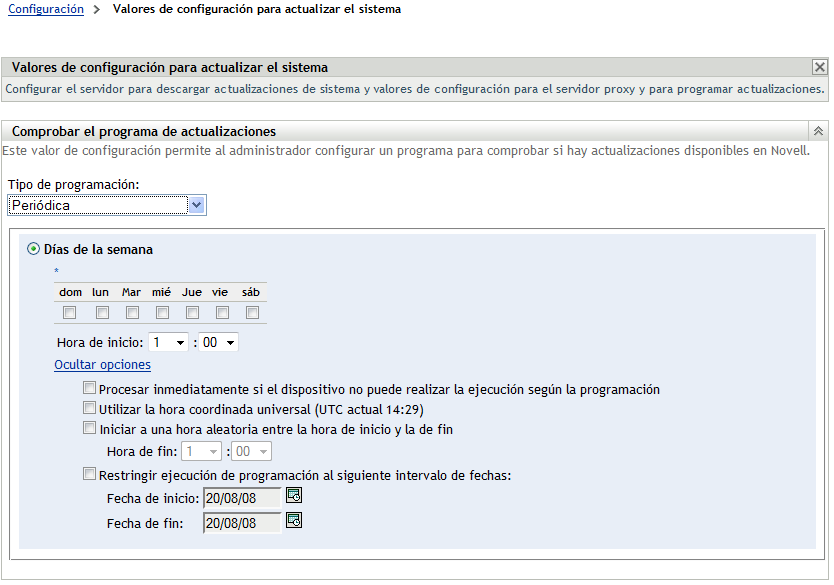
-
Rellene los campos:
-
Marque una o varias casillas de verificación correspondientes a los días de la semana.
-
Para establecer la hora a la que se debe producir la descarga, use el campo para indicar la hora.
-
(Opcional) Para establecer opciones de programación adicionales, haga clic en y seleccione las opciones siguientes según sea necesario:
-
Procesar inmediatamente si el dispositivo no puede realizar la ejecución según la programación: hace que la comprobación de actualizaciones se efectúe tan pronto como sea posible, si ésta no puede realizarse según la programación. Por ejemplo, si un servidor está apagado a la hora de una programación prevista, la comprobación de las actualizaciones se produce inmediatamente después de que el servidor vuelva a estar conectado.
-
Utilizar la hora coordinada universal: hace que la programación interprete las horas especificadas como UTC, en lugar de como hora local.
-
Iniciar a una hora aleatoria entre la hora de inicio y la de fin: permite que la descarga de actualizaciones se produzca a una hora aleatoria entre la hora especificada aquí y la hora indicada en el Paso 5.b. Cumplimente los campos
-
Restringir ejecución de programación al siguiente intervalo de fechas: además del resto de opciones, puede especificar los días en los que se puede realizar la descarga.
-
-
Cuando termine de configurar la programación periódica, haga clic en para guardar los cambios.
-
-
Para salir de esta página, haga clic en cuando termine de configurar la programación.
Si no hizo clic en para que los cambios surtieran efecto, haga clic en para hacerlo ahora. Si hace clic en se cerrará la página, pero se perderán los cambios que no se hayan aplicado.
12.1.3 Notificación por correo electrónico
Junto con el uso de etapas, puede configurar notificaciones por correo electrónico que indiquen cuándo se ha completado cada etapa. Cuando distribuya y actualice, podrá especificar que se usen notificaciones por correo electrónico.
-
En el Centro de control de ZENworks, haga clic en en el panel izquierdo y, a continuación, haga clic en la pestaña
-
Haga clic en para expandir las opciones, haga clic en y, a continuación, seleccione para mostrar el panel Notificación por correo electrónico:
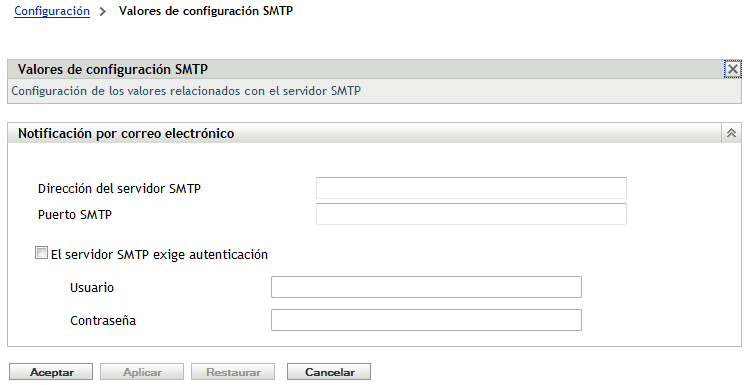
Las etapas deben utilizarse para recibir las notificaciones y el comportamiento de las etapas debe ser uno de los siguientes:
El protocolo SMTP debe estar configurado para que funcione la configuración de correo electrónico de las etapas.
-
-
(Condicional) Si no tiene SMTP configurado:
-
Para acceder a la página Valores de configuración SMTP, haga clic en en el panel izquierdo, haga clic en las flechas del encabezado de para expandir las opciones, haga clic en y seleccione
-
En la sección cumplimente los campos:
Dirección de servidor SMTP: indique el nombre DNS o la dirección IP del servidor SMTP.
Puerto SMTP: especifique el puerto de comunicaciones del servidor SMTP.
Usar SSL: para utilizar un canal SSL cifrado para enviar mensajes de correo electrónico. Esta opción está inhabilitada por defecto.
El servidor SMTP exige autenticación: si se requiere autenticación, marque esta casilla de verificación e indique la información del y la
-
Haga clic en para guardar los cambios.
-
Haga clic en para expandir las opciones, haga clic en y seleccione para que se muestre el panel Notificación por correo electrónico:
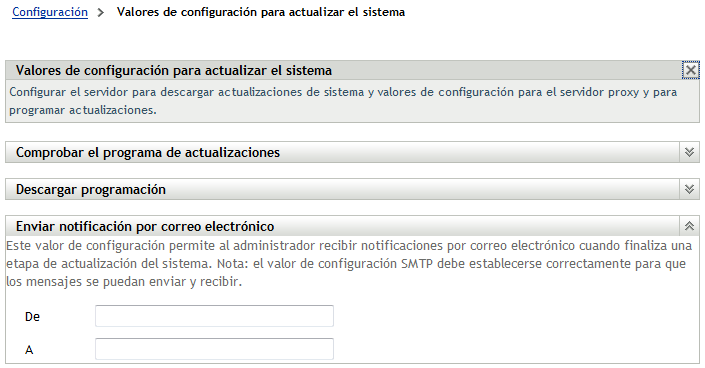
-
-
Rellene los campos:
De: escriba la dirección de correo electrónico del administrador o algún texto descriptivo como, por ejemplo, Aviso-de-etapa-de-actualización-del-sistema. No utilice espacios entre las palabras.
A: especifique la dirección de correo electrónico del administrador.
Es la persona a la que desee notificar la finalización de la etapa.
-
Haga clic en para que los cambios surtan efecto.
-
Haga clic en para cerrar la página o continúe con otra tarea de configuración.
Si no hizo clic en para que los cambios surtieran efecto, haga clic en para hacerlo ahora. Si hace clic en se cerrará la página, pero se perderán los cambios que no se hayan aplicado.
12.1.4 Ajustes del servidor proxy
Esta opción resulta útil para entornos restrictivos en los que no desee que todos los servidores del entorno de producción tengan acceso a Internet. Se usa junto con el panel Valores de configuración del servidor dedicado.
Para especificar un servidor proxy:
-
En el Centro de control de ZENworks, haga clic en en el panel izquierdo.
-
En la pestaña expanda la sección (si es necesario), haga clic en y, posteriormente, haga clic en para mostrar el panel Valores de configuración del servidor proxy.
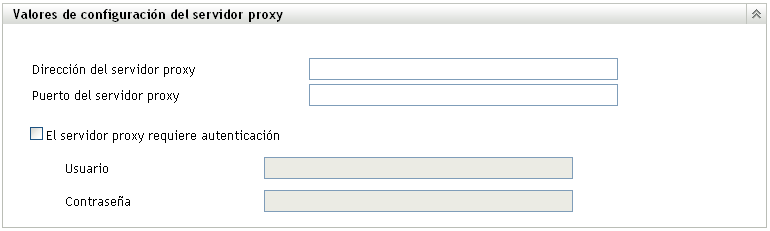
-
Rellene los campos:
Dirección del servidor proxy: indique el nombre DNS o la dirección IP del servidor proxy.
Puerto del servidor proxy: especifique el puerto de comunicaciones del servidor proxy.
El servidor proxy requiere autenticación: si selecciona esta casilla de verificación, podrá editar los campos y Si se requiere autenticación, marque esta casilla de verificación y especifique el nombre de usuario y la contraseña para acceder al servidor proxy.
-
Haga clic en para que los cambios surtan efecto.
-
Haga clic en para cerrar la página o continúe con otra tarea de configuración.
Si no hizo clic en para que los cambios surtieran efecto, haga clic en para hacerlo ahora. Si hace clic en se cerrará la página, pero se perderán los cambios que no se hayan aplicado.
12.1.5 Ajustes del servidor dedicado
Por defecto, cualquier servidor primario de la zona de gestión se puede usar de forma aleatoria para descargar actualizaciones. No obstante, puede especificar un servidor de ZENworks para que gestione exclusivamente las descargas de actualizaciones. El servidor que seleccione debe tener acceso a Internet, ya sea directamente o a través de un servidor proxy.
Las secciones siguientes contienen más información sobre:
Especificación de un servidor dedicado para actualizaciones
-
En el Centro de control de ZENworks, haga clic en en el panel izquierdo.
-
En la pestaña expanda la sección (si es necesario), haga clic en y, posteriormente, haga clic en para mostrar el panel Valores de configuración del servidor dedicado:

-
Busque un servidor primario de ZENworks y selecciónelo.
La identificación del servidor se muestra en el campo
Este servidor de ZENworks debe ser miembro de la zona de gestión.
-
Haga clic en para que los cambios surtan efecto.
-
Haga clic en para cerrar la página o continúe con otra tarea de configuración.
Si no hizo clic en para que los cambios surtieran efecto, haga clic en para hacerlo ahora. Si hace clic en se cerrará la página, pero se perderán los cambios que no se hayan aplicado.
Eliminación de un servidor dedicado para actualizaciones
Si se elimina un servidor dedicado para actualizaciones, las actualizaciones se recuperarán de forma aleatoria desde cualquier servidor primario de la zona de gestión.
-
En el Centro de control de ZENworks, haga clic en en el panel izquierdo.
-
En la pestaña expanda la sección (si es necesario), haga clic en y, posteriormente, haga clic en para mostrar el panel Valores de configuración del servidor dedicado:

-
Haga clic en para eliminar el servidor dedicado del campo
-
(Condicional) Si necesita volver al último valor de servidor dedicado guardado, haga clic en
Esto restablecerá los datos de servidor dedicado al estado que tenían la última vez que se guardaron, por ejemplo, la última vez que hizo clic en o en
-
Haga clic en para que los cambios surtan efecto.
IMPORTANTE:los valores de configuración previos no se pueden restaurar después de que se haga clic en
12.1.6 Ajustes del tiempo límite de etapa
Las etapas de distribución son opcionales; sin embargo, las etapas permiten distribuir las actualizaciones paso a paso (por ejemplo, distribuir primero a un grupo de prueba y, posteriormente, a los dispositivos gestionados). Si se produce un error durante el proceso de actualización, el proceso se detendrá. Las notificaciones por correo electrónico permiten conocer el momento en que finaliza cada etapa.
La configuración global por defecto para el tiempo límite es de 3 días. Proporciona el mismo tiempo límite a cada etapa. Para obtener información acerca de la configuración de tiempos límites para etapas específicas, consulte Modificación del tiempo límite de la etapa.
Debe indicarse una cantidad de tiempo suficiente para que se puedan actualizar todos los dispositivos previstos. Si se indica poco tiempo, es posible que algunos dispositivos no se actualicen.
En caso de que se alcance el tiempo límite antes de que se complete la etapa, el proceso de distribución se detendrá y se mostrará un mensaje de error para el administrador. El proceso de distribución sigue en pausa hasta que se resuelven los errores y el administrador reinicia el proceso haciendo clic en
Puede usar la notificación por correo electrónico para saber cuándo se ha completado una etapa.
Para configurar un valor de tiempo límite global para las etapas:
-
En el Centro de control de ZENworks, haga clic en en el panel izquierdo.
-
En la pestaña expanda el panel (si es necesario), haga clic en y, posteriormente, haga clic en para mostrar el panel Valores de configuración del tiempo de espera de etapa:
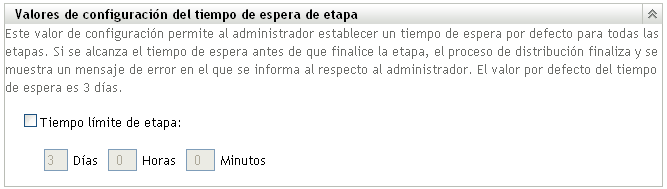
-
Marque la casilla de verificación e indique los días, las horas y los minutos que desee.
-
Haga clic en para que los cambios surtan efecto.
-
Haga clic en para cerrar la página o continúe con otra tarea de configuración.
Si no hizo clic en para que los cambios surtieran efecto, haga clic en para hacerlo ahora. Si hace clic en se cerrará la página, pero se perderán los cambios que no se hayan aplicado.
12.1.7 Comportamiento de rearranque
Algunas actualizaciones no requieren el rearranque de los dispositivos después de la distribución. No obstante, si se necesita un rearranque para finalizar el proceso de actualización, la distribución no finalizará hasta que se rearranque el dispositivo.
Para configurar el comportamiento de rearranque:
-
En el Centro de control de ZENworks, haga clic en en el panel izquierdo.
-
En la pestaña expanda el panel (si es necesario), haga clic en y, posteriormente, haga clic en para mostrar el panel Comportamiento de rearranque:

-
Seleccione una de las siguientes opciones:
-
Solicitar al usuario el rearranque una vez aplicada la actualización (valor por defecto): inmediatamente después de aplicar la actualización, se muestra la solicitud de rearranque. Si el usuario rechaza la petición inicial, recibirá periódicamente solicitudes para rearrancar el dispositivo hasta que finalmente decida hacerlo.
-
No rearrancar el dispositivo: el dispositivo no rearranca, pero el usuario recibe periódicamente solicitudes para rearrancar el dispositivo, hasta que éste se rearranca.
-
Forzar rearranque del dispositivo: después de aplicar la actualización, el dispositivo se rearranca automáticamente sin intervención del usuario, en caso de que sea necesario rearrancar.
-
-
Haga clic en para que los cambios surtan efecto.
-
Haga clic en para cerrar la página o continúe con otra tarea de configuración.
Si no hizo clic en para que los cambios surtieran efecto, haga clic en para lograrlo. Si hace clic en se cerrará la página, pero se perderán los cambios que no se hayan aplicado.